CAD怎么让线性的标注倾斜?
溜溜自学 室内设计 2021-11-11 浏览:2035
大家好,我是小溜。CAD是国际上非常流行的图纸设计软件,软件附带了许多了不起的功能,可以更加方便我们进行绘图。在软件中画图的时候经常会需要使用到标注,有时候我们需要根据图形让标注发生倾斜的情况,所以CAD怎么让线性的标注倾斜呢?其实操作并不复杂,下面的步骤来告诉大家。
想要更深入的了解“CAD”可以点击免费试听溜溜自学网课程>>
工具/软件
电脑型号:联想(lenovo)天逸510s; 系统版本:Windows7; 软件版本:CAD2010
方法/步骤
第1步
打开CAD2010的界面,版本就是这个样子的、
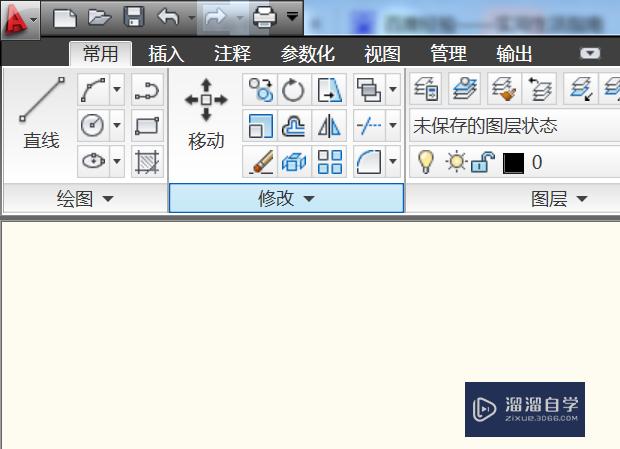
第2步
我们就用这个简单的示例来做演示。
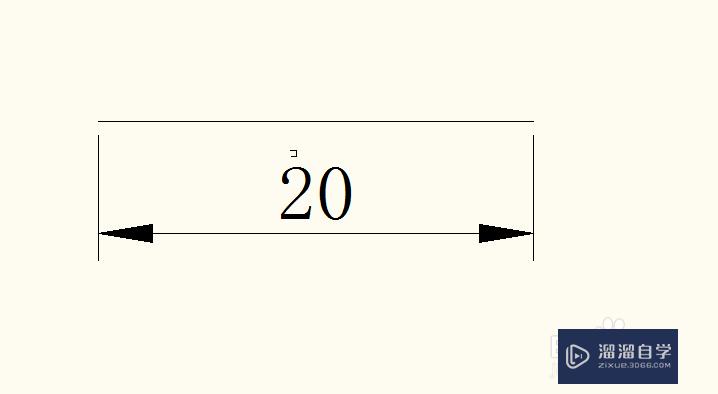
第3步
选择注释里面的倾斜工具。
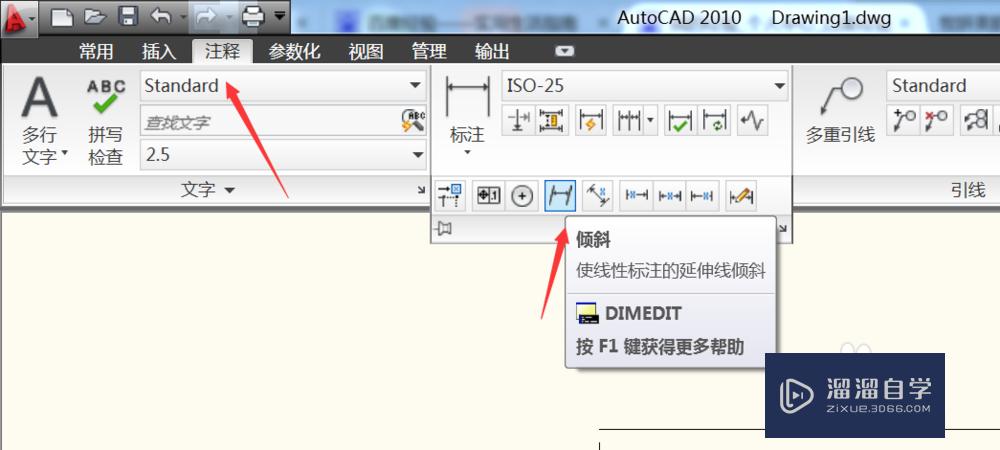
第4步
然后点击要倾斜的对象,选好之后按空格确认。
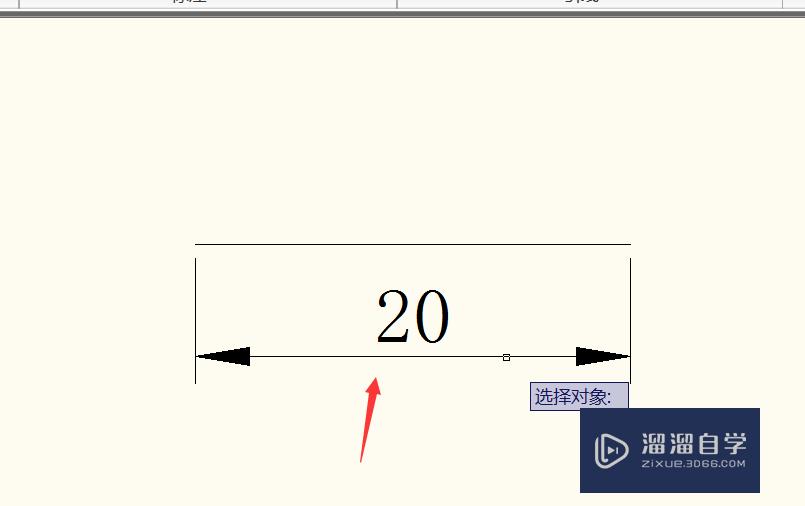
第5步
然后输入你要倾斜的度数,我们就先写30度来做演示,输入之后按空格键。
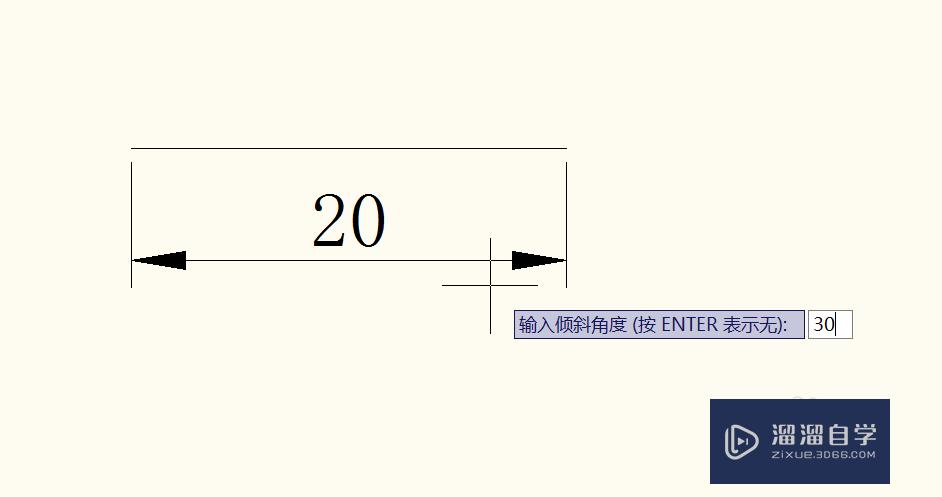
第6步
然后图形就会发生倾斜,就像这个样子的。
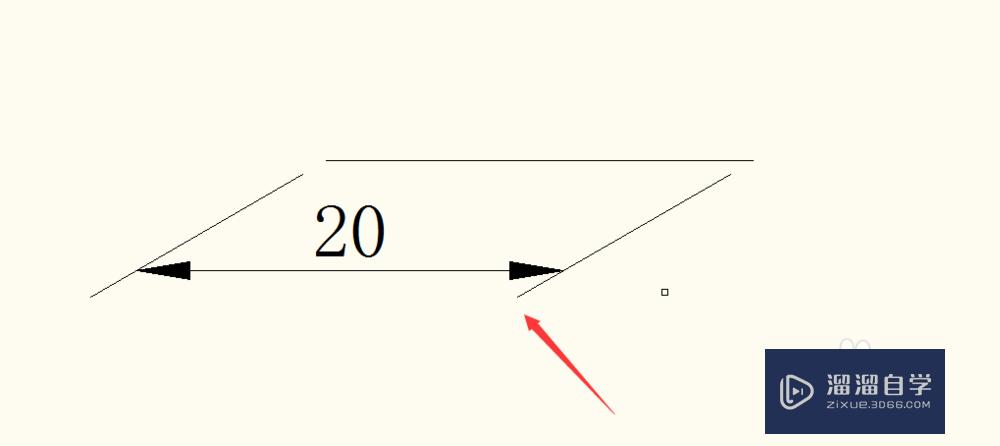
温馨提示
以上就是关于“CAD怎么让线性的标注倾斜?”全部内容了,小编已经全部分享给大家了,还不会的小伙伴们可要用心学习哦!虽然刚开始接触CAD软件的时候会遇到很多不懂以及棘手的问题,但只要沉下心来先把基础打好,后续的学习过程就会顺利很多了。想要熟练的掌握现在赶紧打开自己的电脑进行实操吧!最后,希望以上的操作步骤对大家有所帮助。
相关文章
距结束 06 天 12 : 11 : 10
距结束 00 天 00 : 11 : 10
首页









